|
FLOWERS

Ce tutoriel a été créé et traduit avec CorelX12, mais il peut également être exécuté avec les autres versions. Suivant la version utilisée, vous pouvez obtenir des résultats différents. Depuis la version X4, la fonction Image>Miroir a été remplacée par Image>Renverser horizontalement, et Image>Renverser avec Image>Renverser verticalement . Dans les versions X5 et X6, les fonctions ont été améliorées par la mise à disposition du menu Objets. Avec la nouvelle version X7, nous avons encore Image>Miroir et Image>Renverser/Retourner, mais avec nouvelles différences. Voir les détails à ce sujet ici Certaines dénominations ont changées entre les versions de PSP. Les plus frequentes dénominations utilisées:   Vos versions ici Vos versions ici Nécessaire pour réaliser ce tutoriel: Un tube à choix Matériel ici Pour le tube utilisé merci Mica (vous pouvez décharger le tube ici) Le reste du matériel est de Tati (ici les liens vers les sites des créateurs de tubes) Modules Externes: consulter, si nécessaire, ma section des filtres ici Filters Unlimited 2.0 ici Simple - Diamonds ici RCS Filter Pak 10 - RCS TripleExposure ici Mehdi - Sorting Tiles 1.1 ici Toadies - Weaver, What are you ici Tramages - Tow the line ici AP [Lines] - Lines SilverLining ici Filtres Simple, RCS Filter, Toadies et Tramages peuvent être utilisés seuls ou importés dans Filters Unlimited. voir comment le faire ici). Si un filtre est fourni avec cette icône,  en fonction des couleurs utilisées, vous pouvez changer le mode mélange et l'opacité des calques. Dans les plus récentes versions de PSP, vous ne trouvez pas le dégradé d'avant plan/arrière plan ou Corel_06_029. Vous pouvez utiliser le dégradé des versions antérieures. Ici le dossier Dégradés de CorelX. Placer les sélections dans le dossier Sélections. Placer le masque 20-20 dans le dossier Masques. Ouvrir les autres deux masques dans PSP et les minimiser avec le reste du matériel. Choisir des couleurs en harmonie avec votre tube. Ci-dessous la palette des couleurs  1. Placer en avant plan la couleur #ff8fb0, et en arrière plan la couleur #9a325e.  Préparer en avant plan un dégradé de premier plan/arrière plan, style Radial 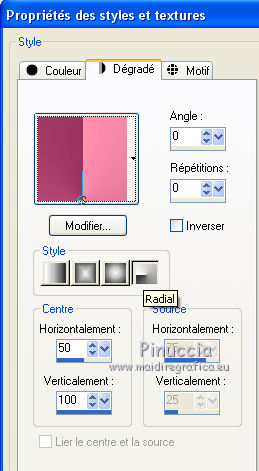 2. Ouvrir une nouvelle image transparente 900 x 550 pixels. Remplir  l'image transparente du dégradé. l'image transparente du dégradé.3. Effets>Modules Externes>Simple - Diamonds. 4. Calques>Dupliquer. Effets>Modules Externes>RCS Filter Pak 1.0 - RCS TripleExposure, par défaut  Réduire l'opacité de ce calque à 50%. Calques>Fusionner>Fusionner le calque de dessous. 5. Effets>Effets d'image>Mosaïque sans jointures.  6. Image>Miroir. 7. Placer en avant plan la couleur #ffcde2, et en arrière plan la couleur #ed7da5. 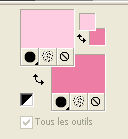 Préparer en avant plan un dégradé de premier plan/arrière plan, style Linéaire. 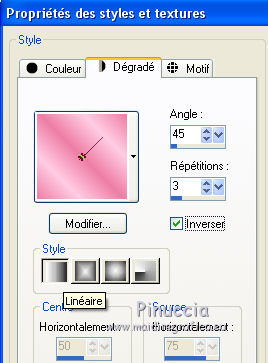 8. Calques>Nouveau calque raster. Remplir  le calque du dégradé. le calque du dégradé.9. Effets>Modules Externes>Mehdi - Sorting Tiles. 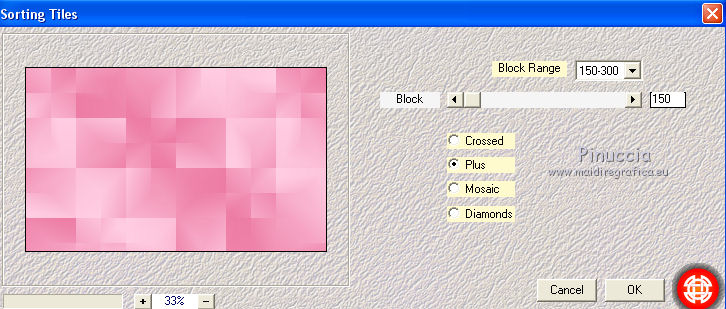 10. Effets>Effets de bords>Accentuer. Placer le calque en mode Luminance (héritée). 11. Vous positionner sur le calque du bas de la pile, Raster 1. Calques>Dupliquer. Calques>Agencer>Placer en haut de la pile. 12. Calques>Charger/Enregistrer un masque>Charger à partir du disque. Chercher et charger le masque 2020. 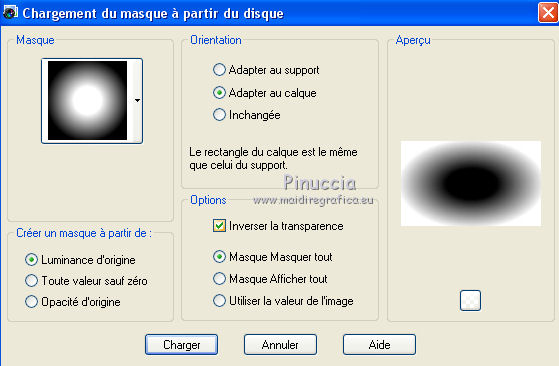 Calques>Dupliquer - 4 fois 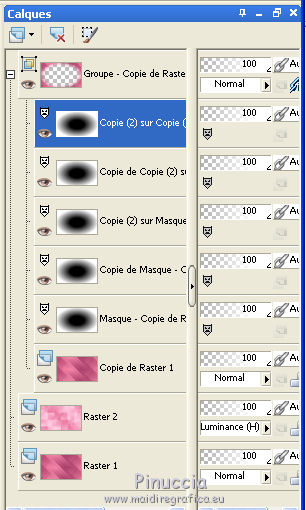 Calques>Fusionner>Fusionner le groupe. 13. Ouvrir le tube TD_Misted_Flowers et Édition>Copier. Revenir sur votre travail et Édition>Coller comme nouveau calque. Ne pas déplacer; il est à sa place. 14. Vous positionner sur le calque du bas de la pile, Raster 1. Sélections>Charger/Enregistrer une sélection>Charger à partir du disque. Chercher et charger la sélection TD_Flowers_Sel1. 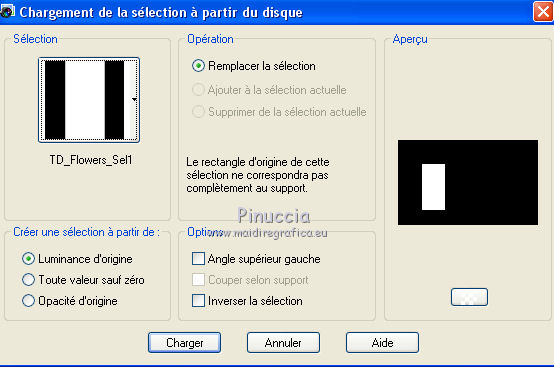 Sélections>Transformer la sélection en calque. Sélections>Désélectionner tout. Calques>Agencer>Placer en haut de la pile. 15. Placer en arrière plan la couleur blanche #ffffff. 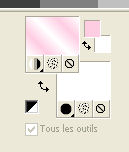 16. Effets>Modules Externes>Mehdi - Weaver. 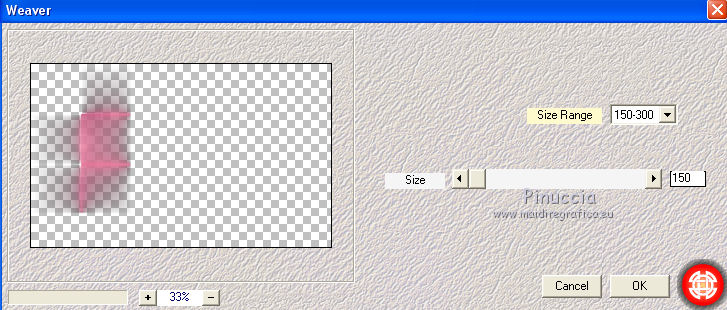 17. Effets>Effets d'image>Mosaïque sans jointures, côte à côte.  18. Effets>Modules Externes>AP [Lines] - Lines SilverLining. 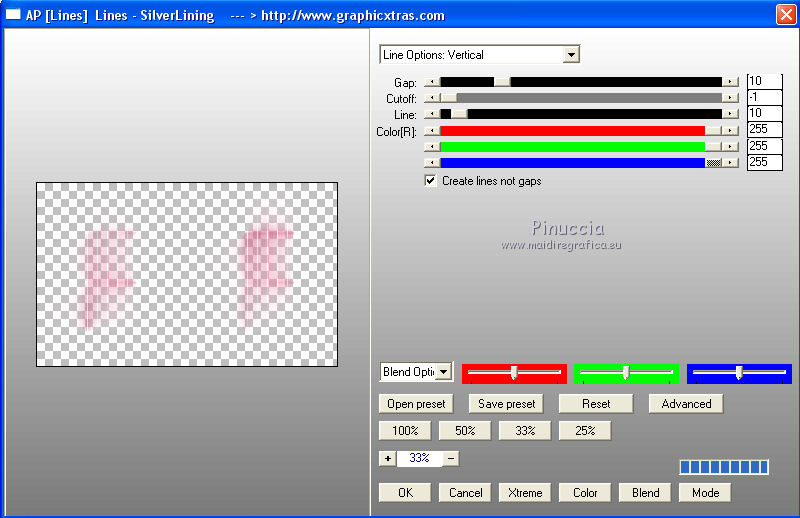 19. Effets>Effets d'image>Mosaïque sans jointures.  20. Vous positionner sur le calque du bas de la pile, Raster 1. 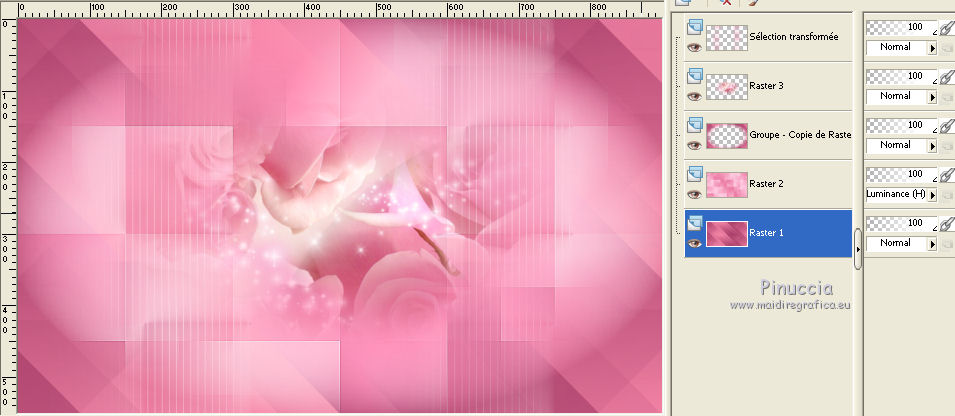 Sélections>Charger/Enregistrer une sélection>Charger à partir du disque. Chercher et charger la sélection TD_Flowers_Sel2. 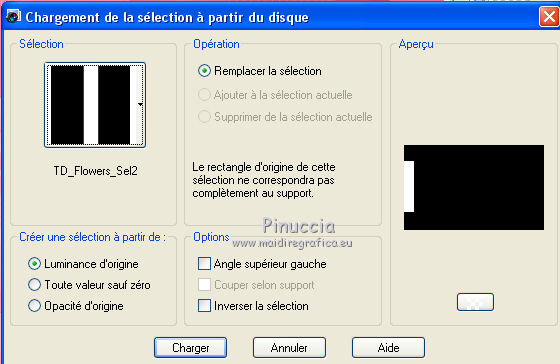 Sélections>Transformer la sélection en calque. Sélections>Désélectionner tout. Calques>Agencer>Placer en haut de la pile. 21. Effets>Modules Externes>Toadies - Weaver, par défaut. 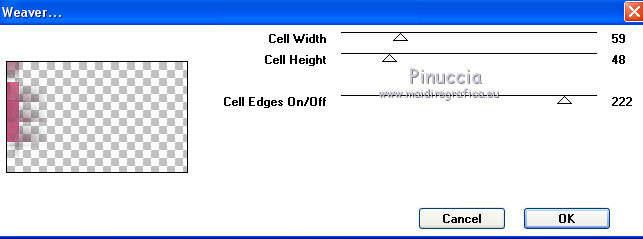 Note: N'oubliez pas que vous devez avoir la couleur blanche en arrière plan. 22. Effets>Effets d'image>Mosaïque sans jointures.  23. Effets>Modules Externes>Filters Unlimited 2.0 - Tramages - Tow the line, par défaut. 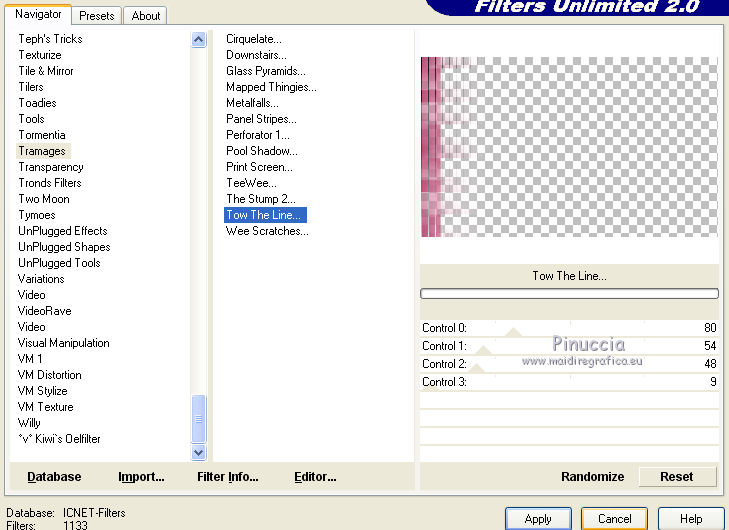 24. Effets>Effets d'image>Mosaïque sans jointures. 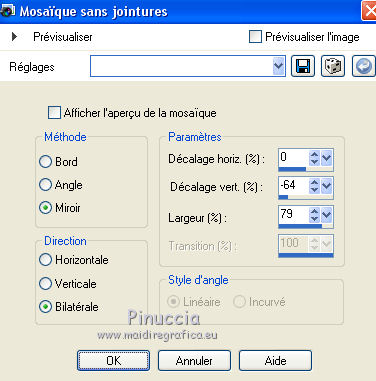 25. Calques>Nouveau calque raster. Remplir  le calque avec la couleur blanche #ffffff. le calque avec la couleur blanche #ffffff.26. Calques>Nouveau calque de masque>A partir d'une image. Ouvrir le menu deroulant sous la fenêtre d'origine et vous verrez la liste des images ouvertes. Sélectionner le masque TD_Mask_Flowers1.  Calques>Fusionner>Fusionner le groupe. 27. Effets>Effets 3D>Ombre portée, couleur #9a325e.  Placer le calque en mode Luminance (héritée).  28. Vous positionner sur le calque du bas de la pile, Raster 1. Activer l'outil Sélection  (peu importe le type de sélection, parce que avec la sélection personnalisée vous obtenez toujours un rectangle), cliquer sur Sélection personnalisée  et setter ces paramètres. 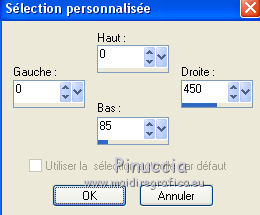 Sélections>Transformer la sélection en calque. Sélections>Désélectionner tout. Calques>Agencer>Placer en haut de la pile. 29. Effets>Modules Externes>Toadies - What are you, par défaut. 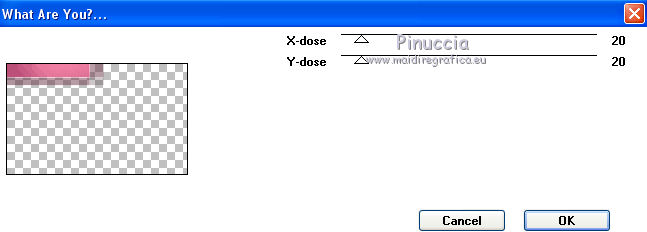 Note: N'oubliez pas que vous devez avoir la couleur blanche en arrière plan. 30. Effets>Modules Externes>Filters Unlimited 2.0 - Render - Smoke, par défaut. 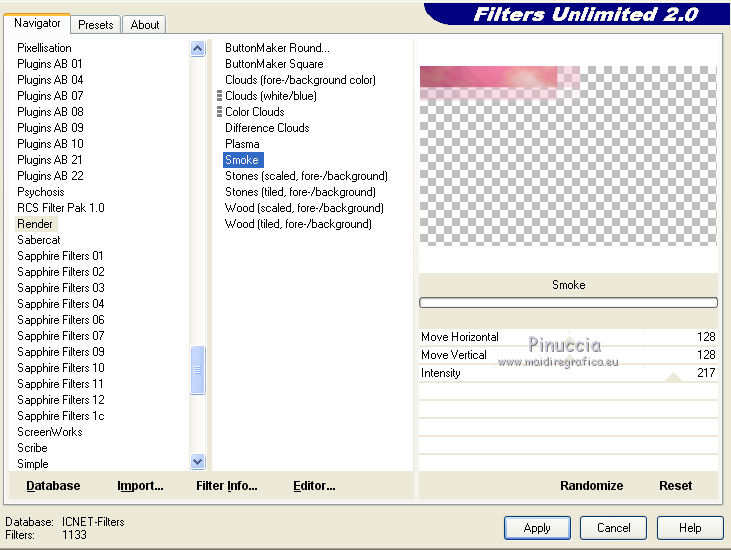 31. Effets>Effets d'image>Mosaïque sans jointures. 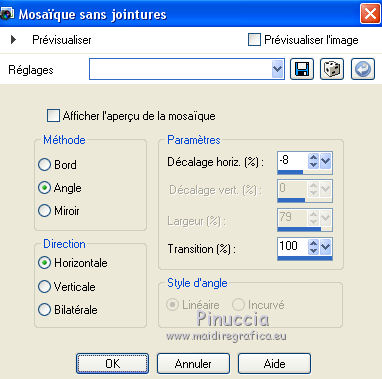 32. Effets>Effets de distorsion>Vagues. 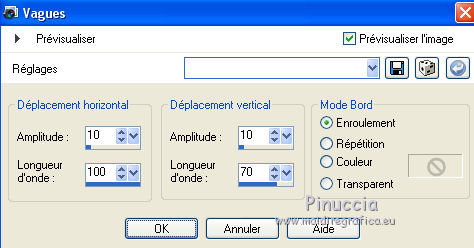 33. Effets>Modules Externes>AP [Lines] - Lines SilverLining. 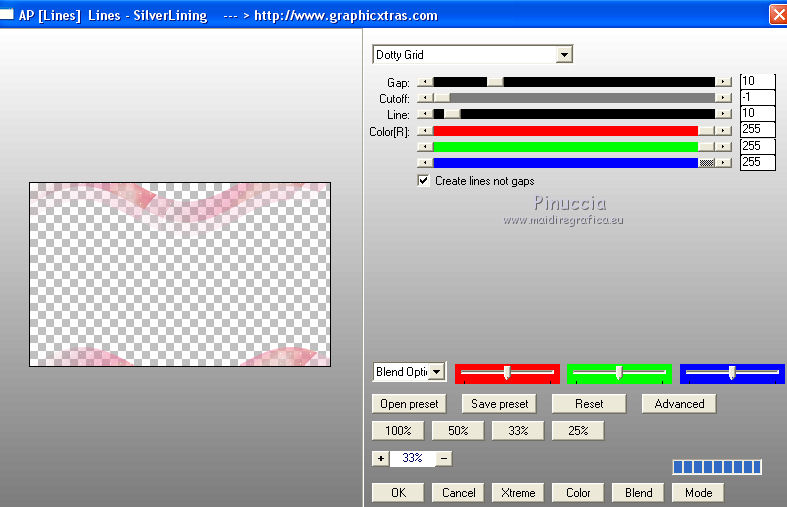 34. Calques>Nouveau calque raster. Sélections>Charger/Enregistrer une sélection>Charger à partir du disque. Chercher et charger la sélection TD_Flowers_Sel3. 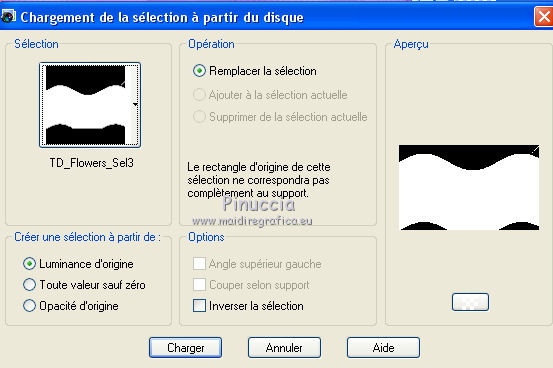 35. Effets>Effets 3D>Ombre portée, couleur #9a325e.  Répéter Ombre portée, vertical et horizontal -10. Sélections>Désélectionner tout. 36. Calques>Nouveau calque raster. Remplir  le calque avec la couleur blanche #ffffff. le calque avec la couleur blanche #ffffff.37. Calques>Nouveau calque de masque>A partir d'une image. Ouvrir le menu deroulant sous la fenêtre d'origine et sélectionner le masque TD_Mask_Flowers2.  Calques>Fusionner>Fusionner le groupe. 38. Ouvrir le tube TD_Spray_Flowers et Édition>Copier. Revenir sur votre travail et Édition>Coller comme nouveau calque. Ne pas déplacer; il est à sa place. 39. Ouvrir le tube TD_WordArt_Pink_Flowers et Édition>Copier. Revenir sur votre travail et Édition>Coller comme nouveau calque. 40. Touche K sur le clavier pour activer l'outil Sélecteur  et placer Position horiz.: 77,00 et Position vert.: 81,00. 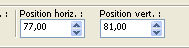 Touche M pour désélectionner l'outil. 41. Effets>Effets 3D>Ombre portée, couleur #9a325e. 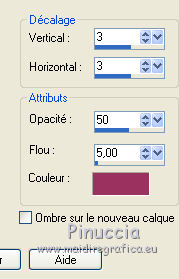 42. Image>Ajouter des bordures, 1 pixel, symétrique, couleur #5c0d25. Image>Ajouter des bordures, 1 pixel, symétrique, couleur #ff8fb0. Image>Ajouter des bordures, 1 pixel, symétrique, couleur #5c0d25. Image>Ajouter des bordures, 15 pixels, symétrique, couleur #ffffff. Image>Ajouter des bordures, 1 pixel, symétrique, couleur #5c0d25. Image>Ajouter des bordures, 35 pixels, symétrique, couleur #ffffff. 43. Ouvrir le tube principal et Édition>Copier. Revenir sur votre travail et Édition>Coller comme nouveau calque. Image>Redimensionner, si nécessaire, redimensionner tous les calques décoché. Déplacer  le tube à droite. le tube à droite.Si vous avez choisi le même tube que moi: Touche K sur le clavier pour activer l'outil Sélecteur  et placer Position horiz.: 565,00 et Position vert.: 9,00. 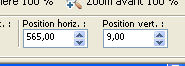 Touche M pour désélectionner l'outil. 44. Réglage>Netteté>Netteté. 45. Effets>Effets 3D>Ombre portée, couleur noire. 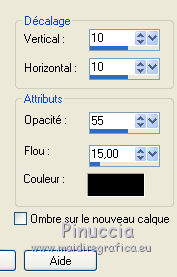 46. Signer votre travail sur un nouveau calque. 47. Image>Ajouter des bordures, 1 pixel, symétrique, couleur #5c0d25. 48. Image>Redimensionner, 900 pixels de largeur, redimensionner tous les calques coché. Réglage>Netteté>Netteté. 49. Enregistrer en jpg. Version avec tube de Nikita    Vos versions ici Vos versions ici Si vous avez des problèmes, ou des doutes, ou vous trouvez un link modifié, ou seulement pour me dire que ce tutoriel vous a plu, vous pouvez m'écrire. 14 Avril 2021 |




